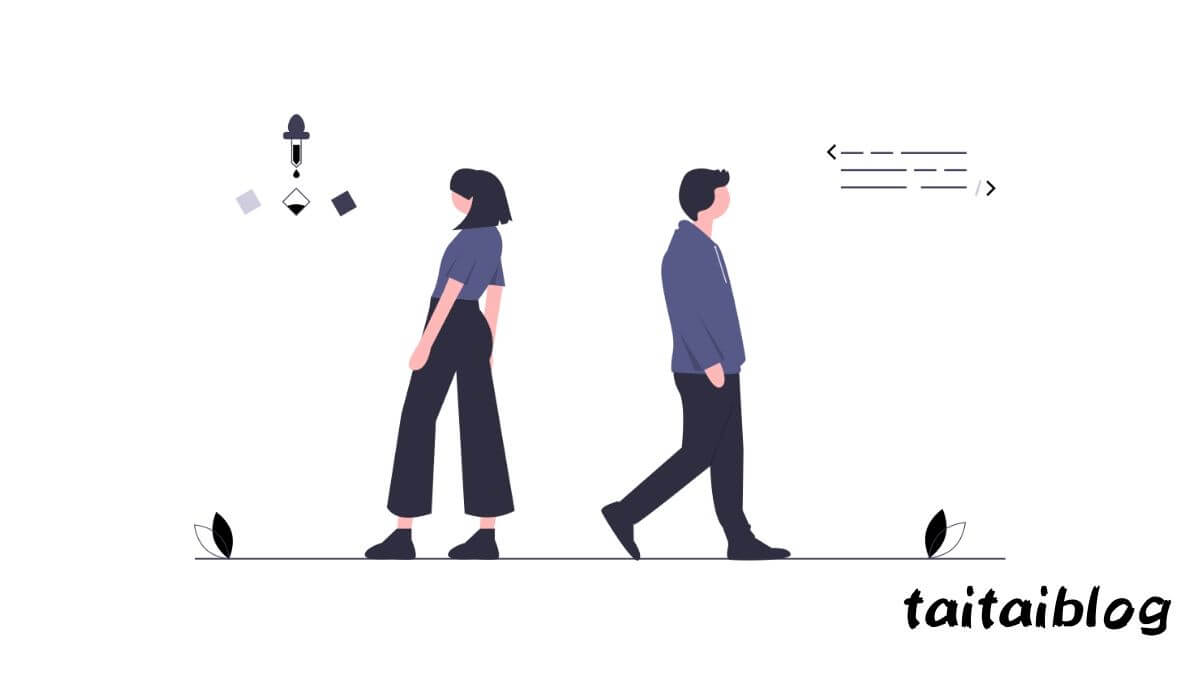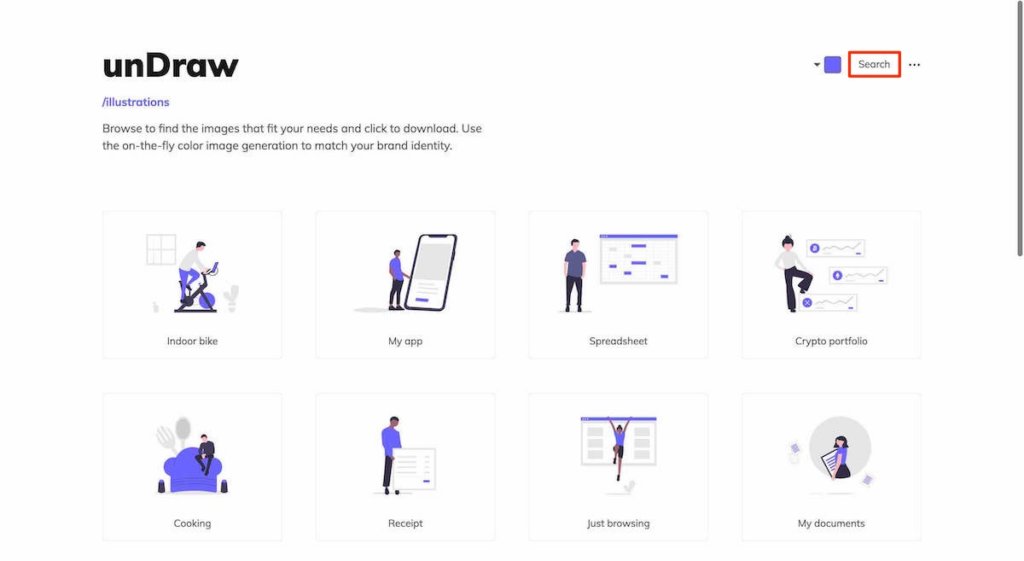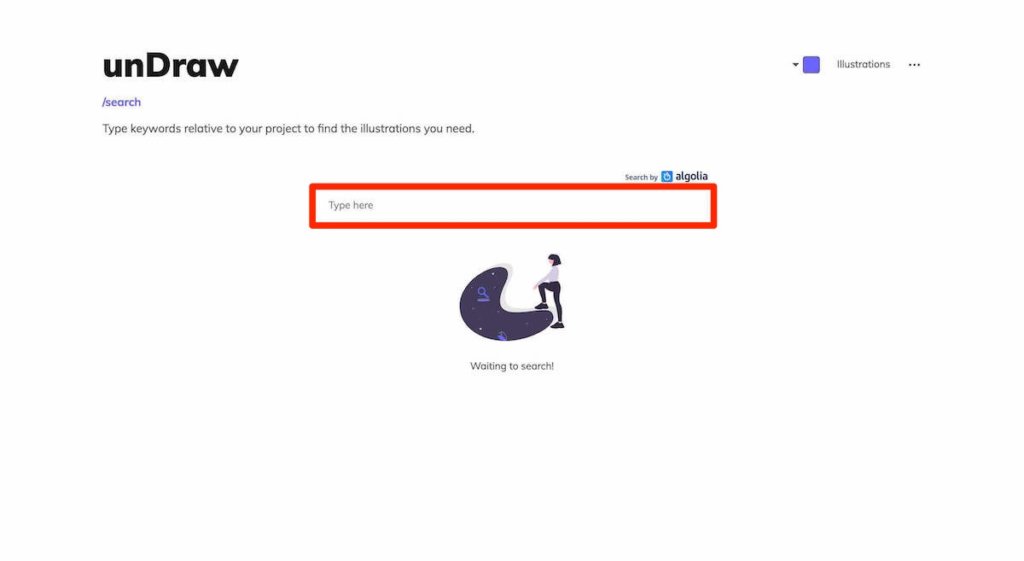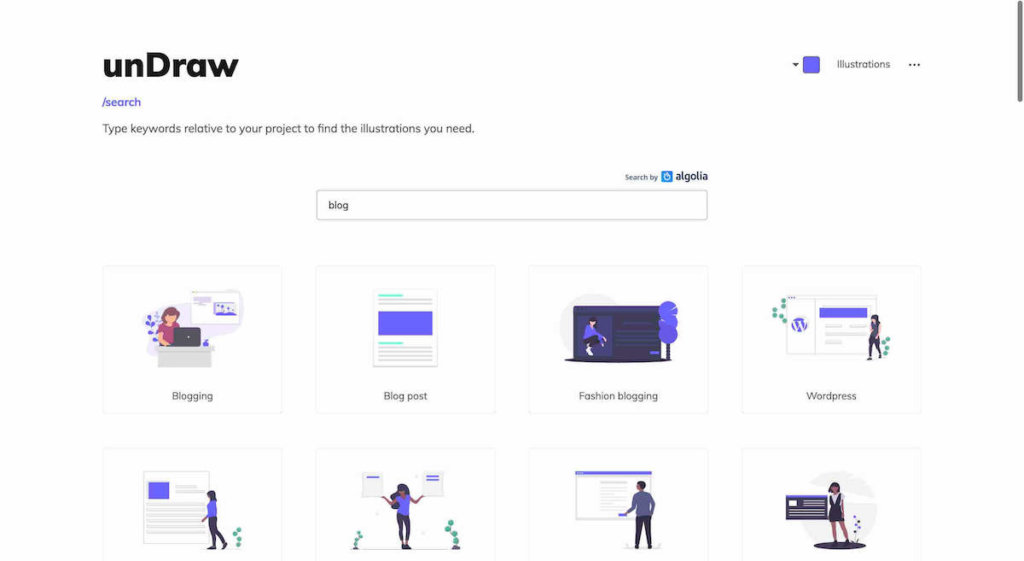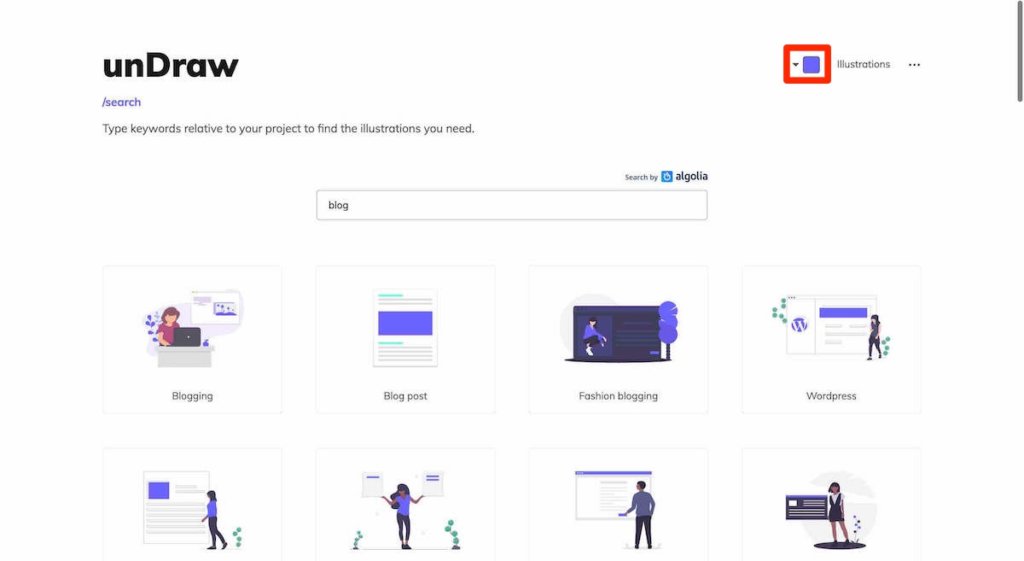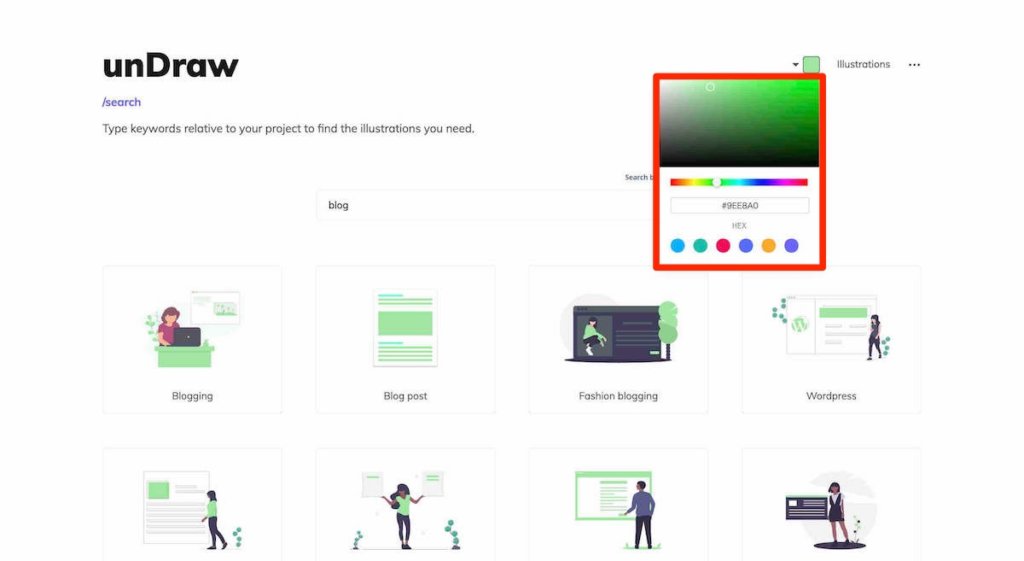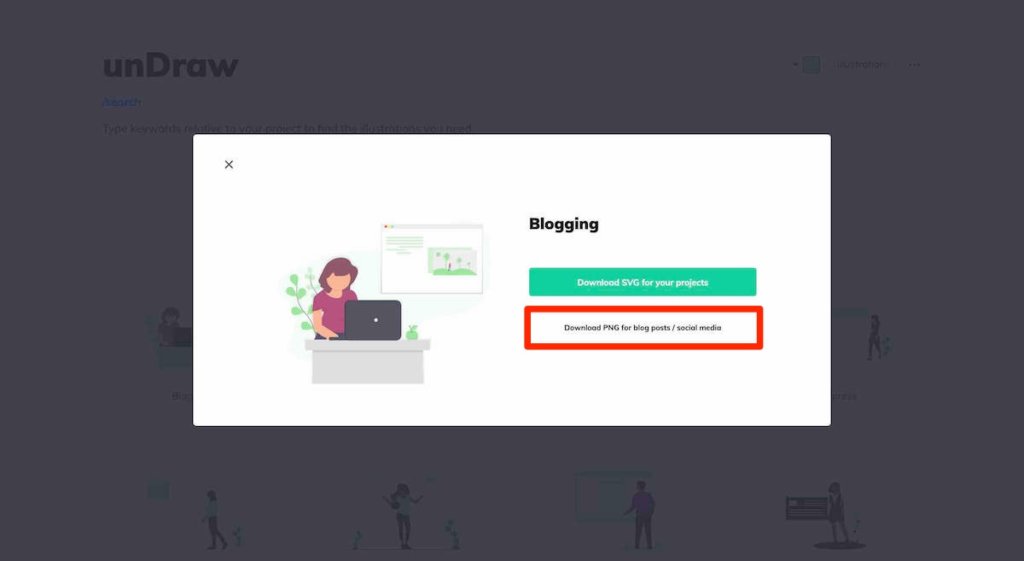「unDrawって何?」
「unDrawの使い方が分からない…」
そういったお悩み解決します。
本記事では「unDrawのメリット・デメリット・使い方」について紹介しています。
この記事を読むと「unDraw」について知ることができ簡単にイラストをダウンロードできますよ!
unDrawとは
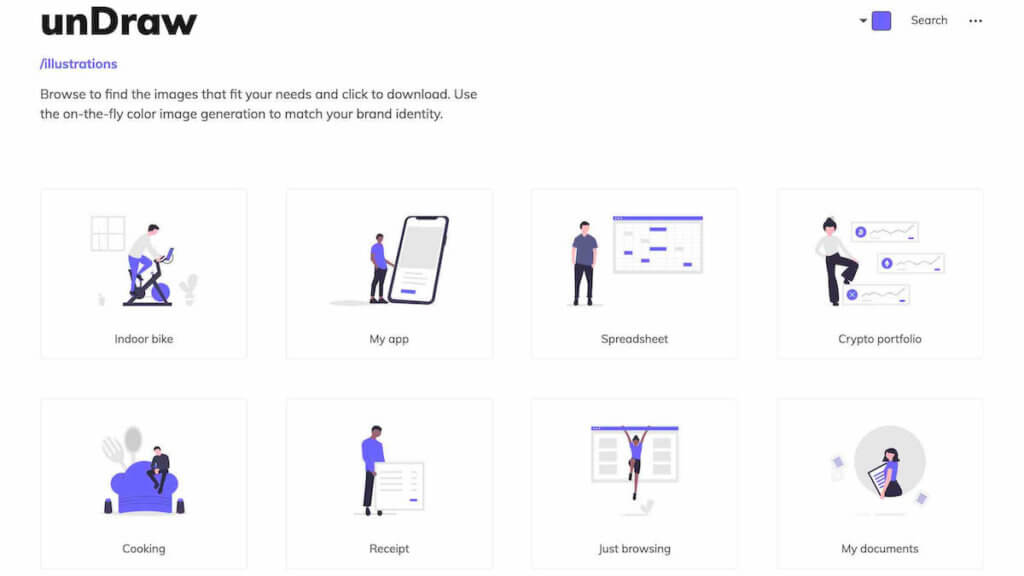
unDrawとはシンプルでオシャレなイラストをダウンロードできるサイトです。
イラストの系統はIT関連で種類は豊富で、イラストの色を変えることもできます
著作権フリーで商用利用OKなのでブログやプレゼンなどで大活躍間違いなしではないでしょうか
「お気に入り」や「ブックマーク」に登録必須のサイトですよ!
unDrawの5つのメリットと2つデメリット
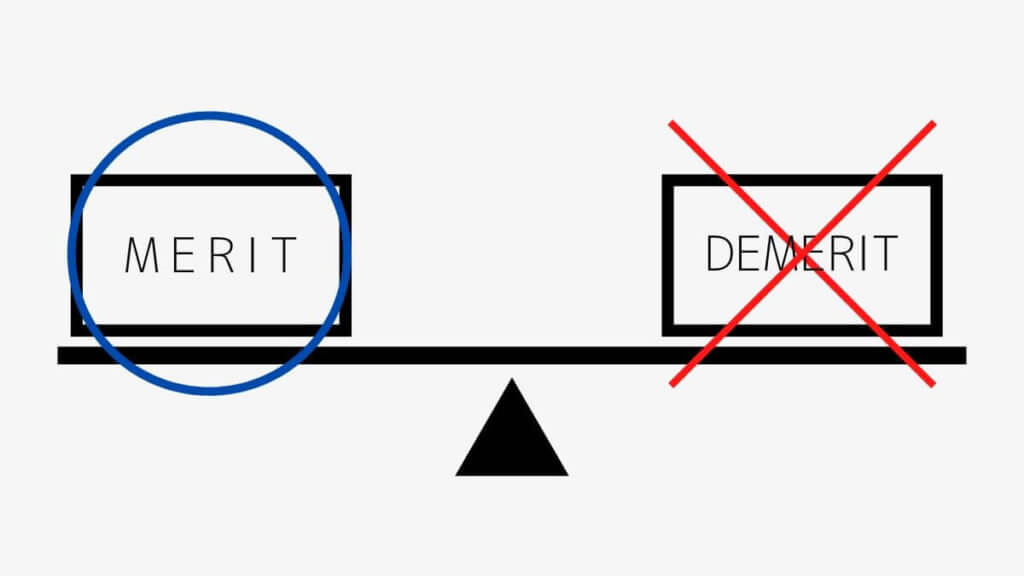
unDrawのメリット・デメリットは
[box class="meritto" title="メリット"]
- 商用利用OK
- 登録・ログイン不要
- シンプルでオシャレ
- イラストの配色を変えれる
- 1日のダウンロード制限なし
[/box]
[box class="demeritto" title="デメリット"]
- 英語で検索しないといけない
- イラストの系統がかたよっている
[/box]
です。
イラストの系統はIT関連ですが、シンプルでオシャレです。
自分の好きな色に変えることができるのでブログや会社のイメージカラーにすることもできます
unDrawの使い方
unDrawの使い方をご紹介します。
[memo title="MEMO"]今回はパソコンでの使い方を紹介します。[/memo]

これでダウンロード完了!

チョー簡単だね!
簡単に使うことができ、シンプルでオシャレなイラストをダウンロードできるので「お気に入り」や「ブックマーク」は必須ですよ!
まとめ | unDrawの使い方

unDrawはシンプルかつオシャレなイラストが豊富です。
ブログや企画書、プレゼンなどでイラストや写真を使うことで読者に話の内容を理解してもらいやすくなります。
イラストの色も変えることができるので、あなたの好きな色にできます。
このイラストを使うと「センスいいな、オシャレだな」と思われますよ!
[kanren id="1961"]